ต่อไปนี้คือวิธีการบล็อกหรืออนุญาตไซต์บน Eero
- หากคุณใช้เราเตอร์ Eero คุณอาจสังเกตเห็นว่ามันบล็อกบางไซต์ แต่นั่นไม่ใช่ข่าวร้ายทั้งหมด
- ถึงกระนั้น มันอาจจะค่อนข้างน่ารำคาญหากคุณไม่สามารถเข้าถึงไซต์ที่สำคัญได้ ดังนั้นเราจึงอธิบายเกี่ยวกับวิธีหยุด Eero ไม่ให้บล็อกพวกเขา

- เพิ่มประสิทธิภาพการใช้ทรัพยากร: Opera One ใช้ RAM ของคุณอย่างมีประสิทธิภาพมากกว่า Brave
- AI และเป็นมิตรกับผู้ใช้: คุณสมบัติใหม่ที่เข้าถึงได้โดยตรงจากแถบด้านข้าง
- ไม่มีโฆษณา: Ad Blocker ในตัวช่วยเพิ่มความเร็วในการโหลดหน้าเว็บและป้องกันการขุดข้อมูล
- เกมที่เป็นมิตร: Opera GX เป็นเบราว์เซอร์ตัวแรกและดีที่สุดสำหรับเกมเมอร์
- ⇒ รับ Opera One
เราทุกคนเคยไปที่นั่นแล้ว คุณกำลังพยายามเข้าถึงไซต์แต่ได้รับข้อความที่น่ากลัวว่าไม่สามารถเข้าถึงไซต์ได้ มองแวบแรกอาจดูเหมือนก
ปัญหาการเชื่อมต่อเครือข่ายแต่หลังจากการตรวจสอบเชิงลึก ดูเหมือนว่า Eero กำลังบล็อกไซต์เหล่านี้หากคุณมีครอบครัวใหญ่ คุณจะรู้ว่าการใช้ Eero นั้นสะดวกเพียงใด ตัวขยาย Wi-Fi. อย่างไรก็ตาม การบล็อกเว็บไซต์เป็นผลข้างเคียงที่ไม่พึงประสงค์ แต่อย่ากังวลไป เนื่องจากมีวิธีแก้ไขไม่ให้บล็อกเว็บไซต์ ดังที่คุณจะเห็นด้านล่างนี้
Eero บล็อกเว็บไซต์หรือไม่
ใช่. แต่มันไม่ใช่อย่างที่คุณคิด ไม่ใช่เรื่องแปลกที่ Wi-Fi ของคุณจะบล็อกเว็บไซต์ แต่คุณสามารถทำได้ง่ายๆ เลิกบล็อกพวกเขา.
เครือข่าย Eero ได้รับการออกแบบมาเพื่อให้คุณได้รับประสบการณ์ Wi-Fi ที่ดีที่สุด มันขยายความสามารถเครือข่ายของคุณ และคุณอาจพบว่าบางอย่าง ไซต์จะถูกบล็อกหากสงสัยว่าเป็นอันตราย.
ไซต์ที่มีมัลแวร์หรือฟิชชิงสามารถทำลายความปลอดภัยของคุณและทำให้ข้อมูลส่วนตัวของคุณตกอยู่ในความเสี่ยง
Eero จะบล็อกพวกเขาตามค่าเริ่มต้น สิ่งนี้ทำหน้าที่เป็นเกราะป้องกันอีกชั้นหนึ่ง เพราะเราทุกคนรู้ว่าอินเทอร์เน็ตเป็นอย่างไร
หากคุณไม่มี โปรแกรมป้องกันไวรัสที่ดี คุณต้องขอบคุณ Eero ที่คอยจับตาดูคุณเพื่อปกป้องระบบของคุณ
นอกจากนี้ หากคุณมีเด็กเล็กที่มีอุปกรณ์เชื่อมต่ออินเทอร์เน็ต คุณสามารถใช้ประโยชน์จากคุณสมบัตินี้และเปิดใช้งานได้ ด้วยวิธีนี้ คุณสามารถจำกัดการเปิดเผยเนื้อหาที่ไม่เหมาะสมของบุตรหลาน เช่น ภาพอนาจารหรือภาพที่มีความรุนแรง
ถึงกระนั้น คุณสามารถปิดการตั้งค่านี้ได้หากคุณต้องการเข้าถึงเว็บไซต์ที่ขึ้นชื่อเรื่องแนวทางปฏิบัติด้านความปลอดภัยที่ไม่ดี หรือ Eero กำลังบล็อกแม้แต่ไซต์ที่ไม่เป็นอันตราย
ฉันจะหยุด Eero ไม่ให้บล็อกเว็บไซต์ได้อย่างไร
- เปิดแอป Eero โดยเฉพาะอย่างยิ่งบนโทรศัพท์ของคุณ รูปภาพด้านล่างมาจาก iPhone ดังนั้นสำหรับ Android ตัวเลือกอาจแตกต่างกันเล็กน้อย
- นำทางไปยัง ค้นพบ แท็บ
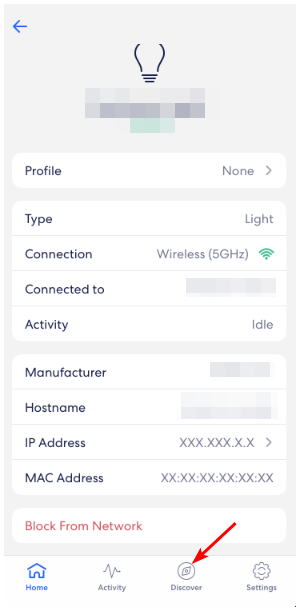
- แตะที่ บล็อกและอนุญาตไซต์ ตัวเลือก.

- เนื่องจากมันถูกบล็อกโดยค่าเริ่มต้น นี่เป็นตัวเลือกแรกที่คุณจะพบ
- ตอนนี้เพื่ออนุญาตไซต์ให้แตะ อนุญาต และเลือก อนุญาตไซต์.
- ที่นี่ คุณสามารถป้อน URL ของไซต์ที่คุณต้องการปลดบล็อกใน โดเมน รายการ.

- เปิดสวิตช์ เครือข่าย ตัวเลือกภายใต้ อนุญาตให้.
- ภายใต้ โปรไฟล์ทำเครื่องหมายที่ช่องของผู้ใช้ในครัวเรือนของคุณที่คุณต้องการเข้าถึงไซต์ จากนั้นไซต์จะถูกปลดบล็อก
- นอกจากนี้ ตรวจสอบให้แน่ใจว่าได้เลือกเหตุผลในการอนุญาตไซต์เพื่อให้ Eero สามารถรวบรวมข้อมูลและหลีกเลี่ยงข้อผิดพลาดดังกล่าว โดยเฉพาะอย่างยิ่งหากเป็นการบล็อกที่ไม่ถูกต้อง
- Word กำลังลบข้อความโดยอัตโนมัติหรือไม่ หยุดมันใน 6 ขั้นตอน
- วิธีจับคู่อุปกรณ์ Bluetooth หลายตัวบน Windows
ขึ้นอยู่กับปัจจัยต่างๆ เช่น ความเร็วของการเชื่อมต่ออินเทอร์เน็ต แคชของเบราว์เซอร์ และความเร็วของพีซี การตั้งค่าเหล่านี้อาจแตกต่างกันไปตามเวลาที่ใช้
เพื่อเร่งกระบวนการ คุณสามารถล้างแคชและคุกกี้บนเบราว์เซอร์หรือรีสตาร์ทพีซีของคุณ และนั่นคือวิธีอนุญาตหรือหยุด Eero จากการบล็อกเว็บไซต์ของคุณ
หากคุณต้องการเพิ่มการป้องกันอีกชั้นหนึ่ง เราขอแนะนำให้เพิ่ม VPN และเรามีรายการของ VPN ที่ดีที่สุดสำหรับเราเตอร์ Eero.
เราหวังว่า Eero จะไม่บล็อกไซต์ที่ถูกต้องตามกฎหมายใดๆ และคำแนะนำนี้มีประโยชน์ในการไขปริศนาปัญหาการบล็อก
คุณเคยประสบปัญหานี้มาก่อนหรือไม่? คุณใช้ขั้นตอนใดในการหลีกเลี่ยง แจ้งให้เราทราบในส่วนความคิดเห็นด้านล่าง
